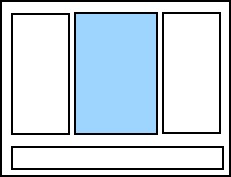
编辑器窗格 |
“编辑器”窗格位于“脚本编辑器”的中心,是编写脚本的地方。 在打印文档时,将执行编写的所有自定义脚本。
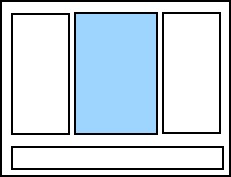
有两种方式可以编写脚本。
|
|
要打开可用代码段的列表,在键盘上按下 Ctrl+J,然后开始键入所需代码段名。 在列表中出现正确的代码段时,将其选中并在键盘上按下 Enter 键。 |
“编辑器窗格工具栏”位于编辑器窗格上方,用于自定义脚本:
![]() 删除文本,但将其复制到剪贴板,从而可以将其粘贴到其他位置。
删除文本,但将其复制到剪贴板,从而可以将其粘贴到其他位置。
![]() 将文本复制到剪贴板,从而可以将其粘贴到其他位置。
将文本复制到剪贴板,从而可以将其粘贴到其他位置。
![]() 将存储在剪贴板中的文本副本粘贴到编辑器窗格中。
将存储在剪贴板中的文本副本粘贴到编辑器窗格中。
![]() 撤销前一个操作。
撤销前一个操作。
![]() 重新执行以前撤销的操作。
重新执行以前撤销的操作。
![]() Indents the text.
Indents the text.
![]() Unindents the text.
Unindents the text.
![]() Comments the selected line of code.
Comments the selected line of code.
![]() Uncomments the selected line of code.
Uncomments the selected line of code.
![]() Tests the script and displays the results in the Output pane.
Tests the script and displays the results in the Output pane.
可以用密码保护 visual basic 脚本,避免未授权用户编辑该脚本。
相关主题